YouTube'i video manustamine Microsoft PowerPointi
Windows / / August 04, 2021
Kuulutused
Keegi ei armasta vaadata tekstidest koosnevat esitlust. See on visuaalselt ebameeldiv ja kajastab ka loovuse puudumist. Nii et esitluse kujundamisel püüame sinna lisada pilte ja videoid. See muudab projekti huvitavaks vaatamiseks ja hõlpsasti mõistetavaks. Võite oma esitlusele lisada ka YouTube'i videoid. Enamik inimesi kasutab esitluste loomisel alati Microsoft Powerpointit. Kui kasutate Powerpointit, saate seda teha manustada mis tahes YouTube'i video selles. Selles juhendis näitan teile, kuidas seda teha.
Video manustamisel ei pea te video vaatamiseks YouTube'i saidile suunama. Muidugi peab slaidil video käitamiseks olema stabiilne Interneti-ühendus. Esiteks peate looma manuskoodi ja selle kopeerima. Seejärel kleepige sama kood slaidile. Olen kajastanud kogu sammu. Vaata järgi.
Manusta YouTube'i video Microsoft PowerPointi
Enne sammude alustamist veenduge, et teie arvuti on Internetiga ühendatud.
Manuslingi genereerimine
- Minge arvutis YouTube'i
- Otsige üles soovitud video, mille soovite PowerPointi manustada.
- Avage video
- Näete, et on võimalus Jaga videopleieri all. Klõpsake seda

- Avaneb uus väike dialoogiboks
- Kliki Embed

- Siis genereeritakse koodifragment. Kliki Kopeeri
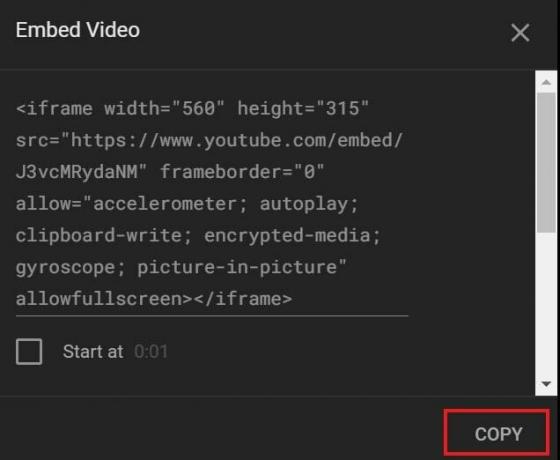
Pole vaja klõpsata märkeruudul Luba privaatsusega täiustatud režiim. See on vajalik ainult juhul, kui mainitud YouTube'i video on veebisaidile manustatud. Üldiselt koguvad nad veebisaidil andmeid külastajate kohta, et oma Interneti-kasutuskogemust paremaks muuta, ja pakuvad neile erireklaame.
Kuulutused
Kuid me räägime siin YouTube'i videote põimimisest PowerPointi slaidile. Teavet pole vaja koguda. Seega ei pea te seda võimalust kontrollima.
Manusta YouTube'i videolink slaidile
- Käivitage rakendus PowerPoint arvutis
- Mine Sisesta vaheleht
- Selle all navigeerige valiku kõige paremasse otsa Video. Klõpsake seda.

- Laieneb minimenüü, millest peate valima valiku Veebivideo [kui jagame YouTube'i videot]
- Siis kleepige manustatud link kopeerisite eelmises jaotises ja klõpsake nuppu Sisesta
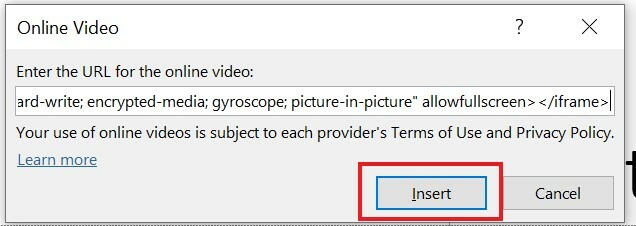
- Mõne sekundi pärast kuvatakse slaidil YouTube'i video pisipilt
- Võite isegi muuta video pisipildi suurust vastavalt teie vajadustele
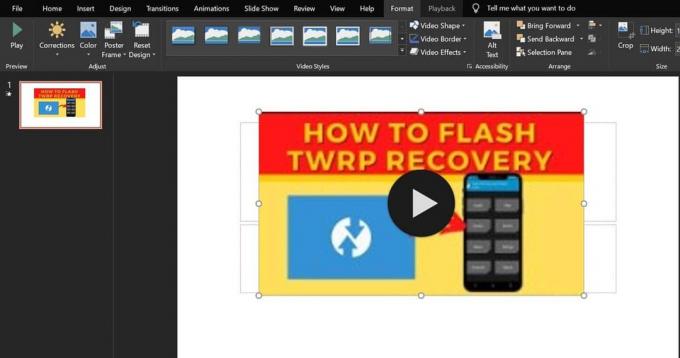
- Video esitamiseks lihtsalt klõpsake nuppu Esita nagu teete YouTube'is.
Niisiis, see on lihtne viis, kuidas kõik YouTube'i videod oma esitlusse korralikult kinnistada, et see sisukam oleks. Alati on mõistlik lisada huvitavaid elemente, näiteks pilte, videoid ja lõikepilte, et tuua esitlusse loominguline vibe. Loodan, et see juhend aitab teil sellest välja tulla.
Kas soovite PowerPointiga seotud artikleid?
- Kuidas teksti pöörata Microsoft PowerPointis
- PowerPointi slaidi suuruse muutmine: kuidas
- Kuidas kasutada PowerPointi suumifunktsiooni



